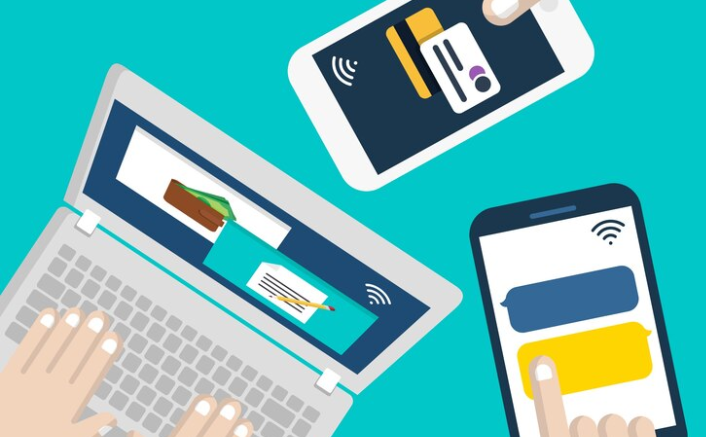 Tips Cepat Melihat Password WiFi di PC dan Smartphone Android
Tips Cepat Melihat Password WiFi di PC dan Smartphone Android
INDOZONE.ID - Kebutuhan untuk mengakses jaringan WiFi kini menjadi hal yang sangat umum dan penting bagi banyak orang. Ketika pertama kali menghubungkan perangkat seperti laptop atau HP Android ke jaringan WiFi, biasanya perangkat tersebut akan secara otomatis menyimpan kata sandi WiFi sehingga pengguna tidak perlu memasukkannya lagi setiap kali terhubung.
Namun, apa yang harus dilakukan jika kita lupa password WiFi dan ada orang lain yang ingin terhubung ke jaringan yang sama? Jangan khawatir, ada cara untuk melihat password WiFi yang tersimpan di laptop dan HP Android. Berikut adalah panduan lengkapnya.
Baca Juga: Cara Ubah Nama di WhatsApp Menjadi Unik dan Berwarna
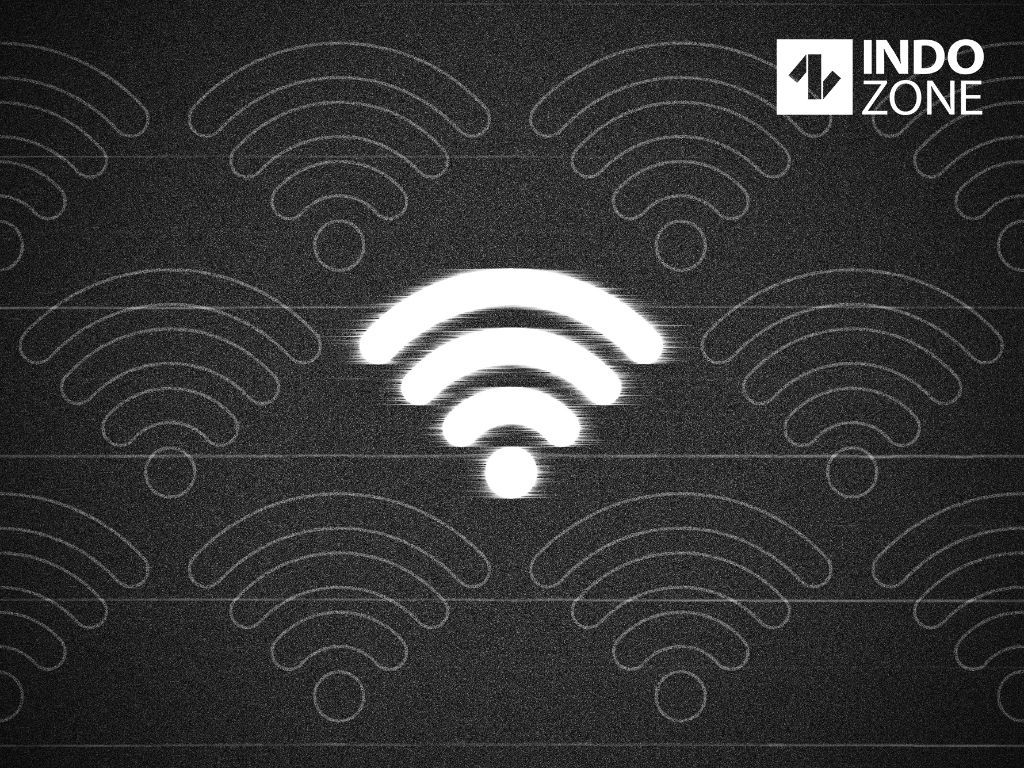 Ilustrasi logo WiFi (Ilustrasi/INDOZONE/Ferry Andika)
Ilustrasi logo WiFi (Ilustrasi/INDOZONE/Ferry Andika)
- Pastikan PC atau laptop Anda sudah terkoneksi ke jaringan WiFi yang ingin Anda ketahui password-nya.
- Klik tombol Start di pojok kiri bawah layar dan ketik "Wi-Fi Settings" di kolom pencarian. Pilih opsi "Open" yang muncul.
- Pada menu "Wi-Fi Settings", pilih opsi "Network and Sharing Center" yang biasanya ditemukan di sisi kanan layar.
Baca Juga: Starship, Roket Raksasa Terkuat Milik SpaceX Sukses Meluncur dan Catat Rekor Penting
- Di jendela "Network and Sharing Center", klik nama jaringan WiFi yang terhubung saat ini. Ini akan membuka sebuah jendela kecil dengan informasi jaringan tersebut.
- Pada jendela yang muncul, klik tombol "Wireless Properties".
- Di jendela "Wireless Properties", pilih tab "Security". Di sini Anda akan melihat beberapa opsi, termasuk "Network security key".
- Centang kotak "Show characters" untuk menampilkan password WiFi yang terhubung pada PC atau laptop Anda.
Setelah mengetahui password WiFi, Anda bisa memasukkan kata kunci tersebut ke perangkat baru yang ingin Anda sambungkan ke jaringan WiFi.
Dilarang mengambil dan/atau menayangkan ulang sebagian atau keseluruhan artikel di atas untuk konten akun media sosial komersil tanpa seizin redaksi
Sumber: Tips-and-tricks.co